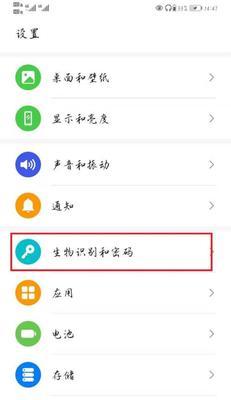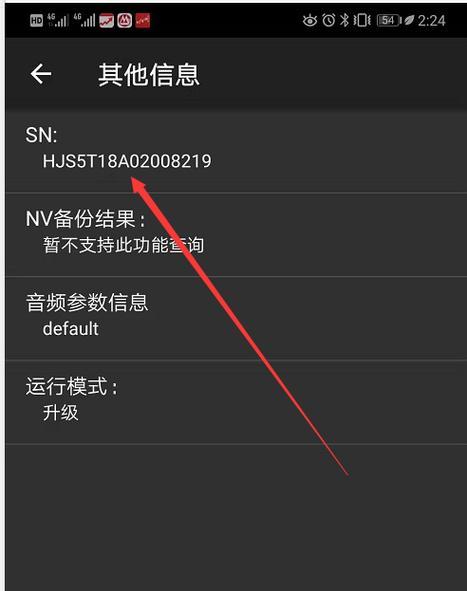在日常使用电脑的过程中,我们都会不知不觉地在电脑里存储很多的文件、图片、音频和视频等等,这些文件会占用我们电脑的空间,而且有些文件还会对电脑的速度造成影响,如何清理这些电脑垃圾,提高我们电脑的速度呢?今天我要向大家介绍一种简单而又有效的方法——输入%temp%。
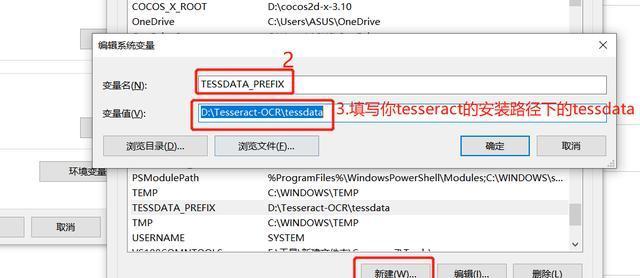
一、什么是%temp%
%temp%是指Windows操作系统临时文件夹,存储着操作系统或软件生成的临时文件,包括网页缓存、软件安装包等。这些临时文件占用了我们电脑的空间,同时也降低了电脑的运行速度。清理%temp%文件夹是非常必要的。
二、为什么要清理%temp%
1.释放磁盘空间
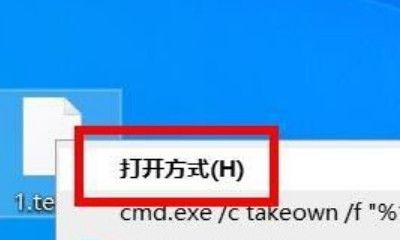
随着我们使用电脑时间的增加,%temp%文件夹中累积的文件会越来越多,占用越来越大的磁盘空间。清理%temp%文件夹可以释放出磁盘空间。
2.提高系统性能
%temp%文件夹中的文件不仅占用了磁盘空间,还可能导致系统运行速度变慢,因为这些文件会占用系统资源。清理%temp%文件夹可以提高系统性能。
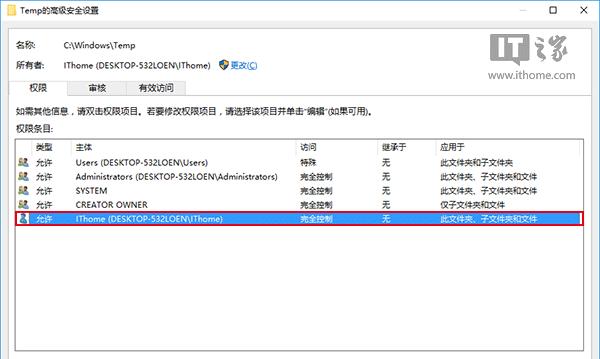
3.保护隐私
一些%temp%文件夹中的文件包含了我们的敏感信息,如浏览记录、登录信息等。如果我们不进行清理,这些敏感信息就有可能被他人窃取。
三、如何清理%temp%
1.手动清理
手动清理%temp%文件夹的方法很简单,只需要依次打开“开始菜单”-“运行”(或按Win+R)输入“%temp%”后回车即可进入%temp%文件夹,然后选中所有文件和文件夹,按下Shift+Delete键删除。
2.使用清理工具
如果你不愿意手动清理,或者担心误删除重要文件,可以使用一些电脑清理工具来自动清理%temp%文件夹。常见的电脑清理工具包括CCleaner、WiseCare365等。
四、注意事项
1.注意备份
在进行清理操作前,我们要备份好重要文件,以免误删重要文件造成不必要的损失。
2.避免误删除
在进行清理操作时,我们要谨慎操作,避免误删有用的文件,如系统文件等。
3.不要频繁清理
虽然清理%temp%文件夹可以提高电脑性能,但频繁清理也会影响电脑的稳定性。建议每隔一段时间清理一次。
五、结论
通过输入%temp%来清理电脑垃圾,是一种简单而又有效的方法。它可以帮助我们释放磁盘空间,提高系统性能,并保护我们的隐私。但是,在进行清理操作时,我们要注意备份好重要文件,谨慎操作,以免误删重要文件造成不必要的损失。